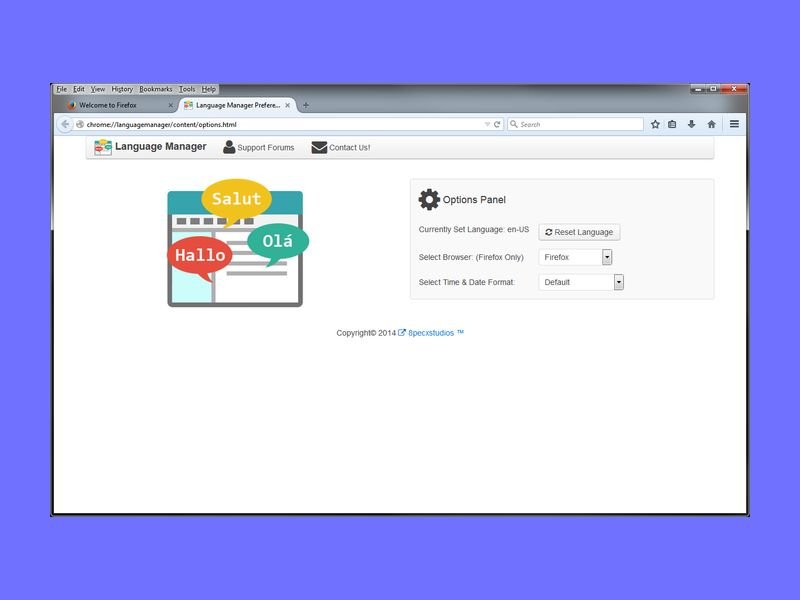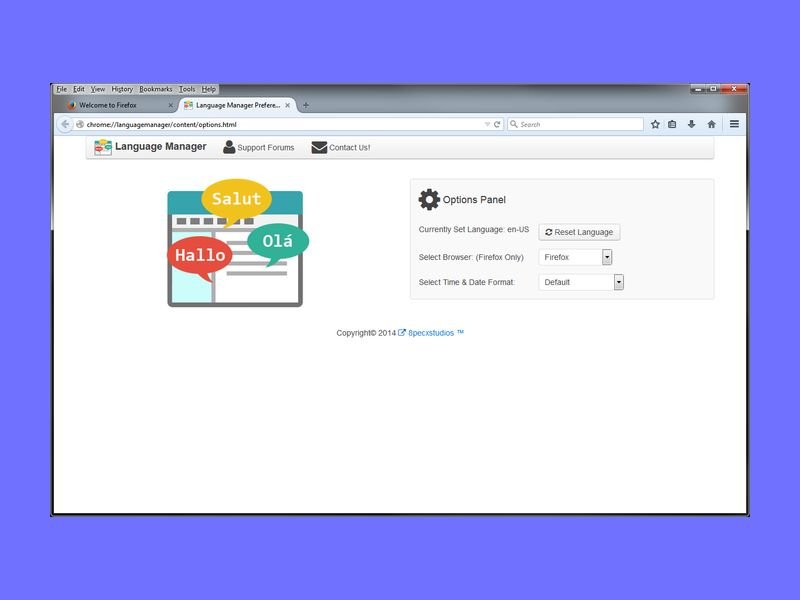
08.01.2015 | Tipps
Beim Herunterladen des Firefox-Browsers wählt man die Sprache, in der das Programm genutzt werden soll. Die Anzeigesprache der Firefox-Fenster lässt sich auch später noch konfigurieren. Besonders einfach ist das mit einem kostenlosen Add-On.
01.02.2013 | Tipps
Der Standardbrowser von Windows, Internet Explorer, ist in mehreren Sprachen verfügbar. Sie haben in Windows mehrere Sprachen eingerichtet und möchten jetzt den IE9 in der passenden Sprache nutzen? Mit dem entsprechenden Sprachpaket ist das kein Problem.
22.05.2009 | Tipps
In der Familie werden mehrere Sprachen gesprochen? Für Windows Vista kein Problem. In der Ultimate-Version lässt sich für jeden Benutzer eine eigene Sprache einstellen. Nach der Anmeldung „spricht“ Windows mal Deutsch, mal Englisch, mal Spanisch – je nach Benutzer.